Samsung tablet donmuşsa
Sen samsung Galaxy Tab dondu... ısınmaya başladı ve tekrar normal çalışmaya başlaması için onunla ne yapacağınızı bilmiyor musunuz? Bu makalede, donmuş bir ürünü nasıl yeniden başlatabileceğinizi öğreneceksiniz. Samsung Galaksi Android'de Tab А 8.0 ve benzeri tabletler ve akıllı telefonlar.
Cihaz ne kadar yeniyse, teknolojik olarak o kadar gelişmiştir ve bu, görmesek de arka planda başlayan ve çalışan bir dizi program ve uygulamadır. Herhangi bir aygıt herhangi bir anda donabilir veya arızalanabilir ve bu nedenle, tabletinizi tamamen donana kadar periyodik olarak yeniden başlatmanız önerilir. Bilgisayarınızı veya dizüstü bilgisayarınızı açtığınızı ve kapatmadığınızı hayal edin, bir süre sonra bazen donmaya başladığını fark edeceksiniz ve her zaman olduğu gibi neredeyse her gün bilgisayarı açıp kapatarak içindeki hataları ortadan kaldırıyoruz. cihazın çalışması. Modern tabletler neredeyse bilgisayarlardan daha aşağı değildir ve çalışma sırasında hatalar da meydana gelebilir ve yeniden başlatma, onları düzeltmeye ve cihazı normal çalışmasına döndürmeye yardımcı olacaktır. Öyleyse Samsung'unuzu yeniden başlatın Galaxy Tab Ve donana kadar 8.0 veya başka bir tablet veya akıllı telefon.
Bazen kullanıcılar, yakın zamanda aldıkları bir tabletleri olduğunu yazarlar, üzülmeye değmez, çünkü bunlar münferit durumlar değildir. Çok sayıda Samsung Galaxy kullanıcısı, tabletlerinin donduğundan ve çok ısındığından şikayet ediyor. Dondurulmuş Sekmeyi android üzerindeki belirli düğmeleri basılı tutarak yeniden başlatmanın mümkün olması iyi. Aşağıda, Samsung Galaxy Tab donarsa ve herhangi bir eyleme tepki vermezse ne yapmanız gerektiğini ve bu durumdan nasıl çıkarılacağını öğreneceksiniz.
Dolayısıyla, hala böyle bir sorunla karşılaşırsanız, yeniden başlatmaya zorla donmuş Samsung Galaxy Tab A 8.0 ve benzeri android cihazlar. Bunu yapmak için, aşağıdaki düğmelere aynı anda basın ve basılı tutun: "kapalı / açık" düğmesi ve "+" "-" ses düğmesi, üç düğmeyi de birkaç saniye (yaklaşık 7-8 saniye) basılı tutun. 7-8 saniye boyunca ne tür düğmelere basmanız ve basılı tutmanız gerektiğini anlamayan kullanıcılar için bu, her iki tarafı da yukarı ve aşağı olan "güç düğmesi" ve ses kontrol düğmesidir. Her şeyi doğru yaptıysanız, tablet yeniden başlamalı ve normal şekilde çalışmaya başlamalıdır. Bazı androidlerde tuşları tutmak biraz daha uzun sürebilir.
Belki de donmuş bir Galaxy Tab 8.0 tabletini yeniden başlatmanın bu yöntemi diğer Samsung androidleri ile çalışacaktır. Lütfen bilgilerin cihazınızı donma noktasından kurtarmanıza nasıl yardımcı olduğuna dair geri bildiriminizi bırakın, lütfen tabletin veya cihazın modelini belirtin, böylece diğer kullanıcılar sizden yararlı bilgiler alabilsin.
Android işletim sistemindeki hataları düzeltmek için en azından ara sıra tabletinizi veya diğer ileri teknoloji cihazlarınızı yeniden başlatmayı unutmayın. Yöntem yardımcı olmadıysa, tekrar denemeniz gerekebilir ve birkaç kez denediyseniz ve tablet donmaya ve çok ısınmaya devam ediyor, o zaman belki sorun daha ciddidir ve iletişime geçmelisiniz servis Merkezi Samsung. Bu tür bir sorunu nasıl çözeceğinizi hala biliyorsanız, diğer kullanıcılarla paylaştığınızdan emin olun, belki de tavsiyeniz en yararlı olacaktır. İyi şanslar !!!
- Umarım makale size yardımcı olmuştur ve donmuş olanı yeniden başlatmaya zorlayabilmiştir samsung tablet Herhangi bir eyleme yanıt vermeyen Galaxy Tab A.
- Bir inceleme, yorum bırakırsanız seviniriz, faydalı tavsiyes veya makaleye ek.
- Duyarlılığınız, karşılıklı yardımınız ve yardımcı tavsiyeleriniz için teşekkür ederiz!
Samsung Galaxy Tab tabletler, basitlikleri ve kullanım kolaylıkları nedeniyle oldukça popülerdir. Bu cihazın üreticilerinin tasarımına gereken önemi vermemesi ve asıl işin kaliteye yönelik olması nedeniyle diğer birçok modelin yanı sıra Samsung Galaxy Tab tablet rahatlıkla tanınabilir. Ve belki de bu, yuvarlatılmış köşeli özel şekli nedeniyledir. Diğer herhangi bir tablet gibi, Samsung Galaski Tab'in hem onu \u200b\u200bbenzer cihazların üzerine çıkaran güçlü yönleri hem de üreticilerin hala üzerinde çalışması gereken zayıf yönleri var.
Bu tabletin olumlu yönleri:
- Ekran, en yüksek kalitede görüntüler elde etmenizi sağlayacak uygun bir seviyededir.
- Yüksek performans kullanılabilirliği.
- S Pen'e sahip olmak
- Yapan aşırı kilo bu cihaz uygun değil.
- Cihazın çalışması sırasında ortaya çıkan önemli sayıda sorun.
- Kullanıcı arayüzü oldukça yavaştır.
Bu tabletin olumsuz yönleri:
Tabletlerle çalışırken, örneğin bir sistem arızası veya grafik anahtarını kaldırma ihtiyacı gibi hakim koşullar nedeniyle, yeniden başlatma ihtiyacı vardır, ancak bu gadget ile deneyimi olmayan bir kişinin nasıl olacağı hakkında hiçbir fikri yoktur. Bunu yapmak için. Bu nedenle, bu gibi durumlarda ne yapılacağı ve nasıl yapılacağı hakkında daha fazla konuşacağız.
Samsung Galaxy Tab'in yeniden başlatılmasına ihtiyaç duyulursa, bu işlemi temel ve mevcut tüm yöntemlerle - ayarlar menüsünü kullanarak gerçekleştirmek her zaman mümkün değildir. Tablet gibi cihazların bu özelliği göz önüne alındığında, menü kurtarma kullanılarak başka bir yeniden başlatma yöntemi düşünülmüştür. Girmek ve cihazı yeniden başlatmak için, gadget'ın gövdesinde bulunan bir düğme kombinasyonunu kullanmak yeterlidir.
Samsung Galaxy Tab tableti yeniden başlatın
- Yeniden başlatmanın doğru, güvenli olması ve aynı zamanda tablete zarar vermemesi, cihazın ömrünü kısaltmaması için kapatılması gerekmektedir. Bu iki şekilde sağlanabilir:
- Menü üzerinden kapatma.
- Pili çıkarıp cihaza yeniden bağlayarak kapatın.
- Bundan sonra, aynı anda iki tuşu kullanmanız gerekecektir: sesi açın ve kapatın. "Sesi kısma" tuşu, cihazı açan düğmenin yanında bulunur. Bu iki anahtar aynı anda kenetlenmelidir.
- Gerekli tuşları etkinleştirdikten sonra, tablet ekranında "Yükleniyor" yazısı ve kutuyu gösteren bir resim bulunmalıdır. beyaz ve bir robot. Bu simgede, sonraki çalışmanın gerçekleştirileceği yer almaktadır. Girmek için, "Sesi Azalt" tuşuna ve hemen ikinci tuş "Sesi yükselt" tuşuna basmalısınız. Ekranda görüntülenen menü, uzmanların özlerini bilmeden aktif olmasını önermedikleri yeterli sayıda işleme sahiptir, çünkü bu tür kızarıklık eylemleri tablete zarar verebilir ve bu onun daha fazla çalışmasını söyleyebilir.
- Daha önce gerçekleştirilen manipülasyonlar kullanılarak açılabilen bir pencerede, olası eylemlerin bir listesi - işlemler görüntülenecektir. Ancak verileri sil / fabrika ayarlarına sıfırla gibi ses çıkaran tek bir komuta ihtiyacımız var. Gerekli komut, sesi ayarlamaktan sorumlu olan Samsung Galaxy Tab tabletinde bulunan düğmeler kullanılarak seçilir. Eylemlerinizin ve seçimlerinizin onaylanması "Dahil Et" düğmesine basılarak sağlanabilir.
- Bundan sonra, tablet kullanıcısının dikkatine, her birinin karşısında "hayır" simgesinin ayarlandığı birçok öğenin yer alacağı yeni bir liste sunulacaktır. Bu noktaları, "Güç" ve "Ses Kontrolü" tuşlarının kullanımına ilişkin önceki bilgiler kullanılarak basılması gereken "Evet" simgesine sahip bir öğe bulana kadar atlıyoruz.
- Gadget'ı yeniden başlatma işlemi başlar ve biraz zaman alır.
- Tabletin yeniden başlatılmasını içeren işlem başarıyla tamamlandığında, ekranda daha fazla çalışma için ön koşulun şimdi yeniden başlatma sistemi kategorisini seçmek olduğu bir liste görünecektir. Bu kategoriye atanan görev, düğmeye bastıktan hemen sonra, ön kapatmaya tabi olan cihazları başlatmanın mümkün olmasıdır. Yapılan iş, tablete satın alma anında sahip olduğu görünümü verecektir.
Oldukça basit bir şekilde, Samsung Galaxy Tab'ı yeniden başlatabilirsiniz. Ama başvurmak bu method Sadece yeniden başlatma sırasında cihazı çalışmaz hale getiren veya işinin kalitesini etkileyen hataların ortadan kalkması için değil, aynı zamanda tablet hafızasında depolanan önceden ayarlanmış ayarların ve verilerin de silineceği gerçeğine hazırlıklı olmak gerekir. Elbette, daha fazla kurtarma olasılığını varsayan belirli bir yöntem var, ancak yalnızca yedekleme önceden oluşturulmamışsa.
Herhangi bir nedenle, Samsung Galaxy Tab tableti yeniden başlatılmadıysa, gerekli bilgiye sahip uzmanların sorunu çözmeye yardımcı olacağı ve arızaya neden olan nedeni bulacağı gadget ile servis merkeziyle iletişime geçmeniz gerekir. bu cihaz.
Not: Web sitesi tanıtımı, günümüzde birçok şirket tarafından sağlanan çok popüler bir hizmettir. Ancak web sitenizi tanıtım için vermeden önce, firmanın profesyonelliğinden emin olmanız gerekmektedir. Bu nedenle, burada çalışan gerçek profesyoneller olan distira.ru'ya güvenmenizi öneririz. İşbirliği yapmanızı tavsiye ederiz!
Samsung Galaxy Tab E 9.6 donmuşsa ne yapmalı Ve tablet herhangi bir eyleme cevap vermiyor mu? Bu sayfada, Android işletim sistemindeki Samsung Galaxy Tab ve benzeri tabletleri ve akıllı telefonları donma durumundan nasıl çıkaracağınıza dair bilgiler bulacaksınız. Bu yöntem, belirli düğmeleri basılı tutarak android cihazı yeniden başlatmanıza olanak tanır. Belki de aşağıdaki yöntem yalnızca Samsung cihazlarına değil, diğer üreticilerin androidlerine de yardımcı olacaktır. Lütfen makalenin yardımcı olup olmadığı konusunda geri bildirimde bulunun, cihazınızın modelini belirtmeyi unutmayın, böylece başkaları sizden yararlı bilgiler alır.
Galaxy Tab E'nizin yavaşlaması utanç verici değil, şimdi farklı üreticilerin çok sayıda android cihazının takılmadığını söylemek istiyorum. açık nedenler... Samsung Galaxy 9.6 tabletiniz donmuşsa ve ekran, sensör ve düğmeler çalışmıyorsa, onu bir servis merkezine taşımak veya onarım için acele etmeyin, önce bir düğme sıfırlama yapmayı deneyin ve zamandan, paradan tasarruf edin ve sinirler. Daha önce, akıllı telefonlar ve tabletler çoğunlukla çıkarılabilir bir pille çalışıyordu ve tablet donarsa, onu yeniden canlandırmak için pili çıkarabilir ve yeniden takabilirdiniz. Şimdi, yerleşik pillere sahip hemen hemen tüm yeni öğeler ve bu seçenek artık yuvarlanmıyor ve tablete zarar vermemek için çıkarmaya çalışmanıza gerek yok, aynı zamanda pilin şarjı bitene kadar beklemeyin. Dondurulmuş android'i şu şekilde yeniden başlatmanın mümkün olması iyi, umarım tabletinize veya akıllı telefonunuza yardımcı olur.
İlk yöntem daha kolay ve birçok android cihaz için uygundur, aşağıda ikinci yöntem verilmiştir.
İçin donmuş Samsung Galaxy Tab E'yi yeniden başlat "Açma / Kapama" düğmesini yaklaşık 10 - 20 saniye basılı tutun.
Yardımcı olmazsa, düğmeyi tekrar ancak daha uzun süre basılı tutabilirsiniz.
Tablet donma durumundan çıkmazsa, aşağıdaki ikinci yöntemi deneyin.
İkinci yöntem, özellikle donmuş Samsung akıllı telefonlarını ve tabletlerini yeniden başlatmak için uygundur.
Üzerine tıklayın Samsung Sekmesi E aynı anda üç düğme vardır: "Açma / Kapama" düğmesi ve her iki taraftaki ses kontrol düğmesi "+" "-", tüm düğmeleri bırakmadan, yaklaşık 10 saniye basılı tutun. (Hangi düğmelere basmanız ve 10 saniye basılı tutmanız gerektiğini anlamayanlar için, bunlar "güç tuşu" ve "her iki taraftaki ses yükseltici" dir.)
Tüm eylemler doğru bir şekilde gerçekleştirilirse, tablet donma durumundan çıkar ve yeniden başlatılır.
Ve işe yaramazsa, tekrar deneyin ve aynı düğmeleri ama daha uzun süre basılı tutun.
Belki de bu yöntemler yalnızca donmuş Samsung tabletlerini değil, diğer android cihazları da yeniden başlatmak için kullanılabilir.
Bir inceleme bırakmayı ve cihazınızın modelini ve hangi yöntemlerin androidinize yardımcı olduğunu belirtmeyi unutmayın.
Belki de bıraktığınız bilgiler birçok akıllı telefon ve tablet kullanıcısı için faydalı olacaktır.
- Umarım makale sana yardımcı oldu ve yapabilirdin samsung Galaxy Tab'ı donma durumundan çıkarın.
- Bir inceleme, yararlı tavsiyeler veya ek bilgiler bırakırsanız seviniriz.
- Duyarlılığınız, karşılıklı yardımınız ve yardımcı tavsiyeleriniz için teşekkür ederiz!
06-10-2017
20 saat 07 dakika
İleti:
Çok teşekkürler, ikinci yöntem yardımcı oldu.
30-09-2017
13 saat 03 dakika
İleti:
Yazar sayesinde, ikinci yöntem yardımcı oldu, gerçekten hizmetlere harcayabilirdim!
07-09-2017
15 saat 17 dakika
İleti:
İkinci yöntem bana yardımcı oldu)
15-08-2017
16 saat 23 dakika
İleti:
Çok teşekkür ederim ama orta menzile koşmak istedim
19-07-2017
18 saat 44 dakika
İleti:
teşekkürler, ikinci yöntem işe yaradı.
16-07-2017
17 saat 17 dakika
İleti:
Teşekkürler İkinci yöntem yardımcı oldu çünkü ekran hiç planlamadı Bu yüzden "kapat" a basamadım ve 3 tuşu basılı tuttum - ihtiyacın olan şey bu)
25-06-2017
00 saat 32 dakika
İleti:
İkinci yöntem işe yaradı, teşekkürler !!!
19-06-2017
13 saat 19 dakika
İleti:
Teşekkürler! İkinci yöntem hemen tableti askıya alınan animasyondan çıkardı, tüm programlar kaldı (her şeyin uçacağından korktum), her şey harika çalışıyor!
01-06-2017
20 saat 43 dakika
İleti:
Teşekkür ederim, makaleniz bana yardımcı oldu. Özellikle ikinci yol.
10-05-2017
18 saat 57 dakika
İleti:
Çok teşekkür ederim! ikinci yol yardımcı oldu!
08-05-2017
16 saat 48 dakika
İleti:
Teşekkürler. artık ne yapacağını bilmiyordu. her yerde, yeniden başlamanın gerekli olduğunu yazdılar. "Açma / Kapama" düğmelerini ve her iki taraftaki ses düğmelerini "+" "-" aynı anda basılı tutarak yardım aldım
16-04-2017
23 saat 41 dakika
İleti:
Yazınız için teşekkürler, bana çok yardımcı oldu
18-03-2017
18 saat 47 dakika
İleti:
makaleniz için çok teşekkür ederim. bana çok yardımcı oldu.
17-03-2017
20 saat 31 dakika
İleti:
Teşekkürler! Yardımcı oldu.
Düzenli olarak Samsung Galaxy Tab ailesinden bir tablet kullanıyorsanız, zamanla donanımdan sıfırlama yapmanız gerekebilir - bu, çoğu kişi tarafından bilinen basit bir işlemdir. Sert sıfırlama.
Bu işlem tablet ayarlarını fabrika varsayılanlarına geri yükleyecektir (sıfırlayacaktır). Böylece tablet, satın alma anında "bakir" durumuna, yani orijinal ayarlarına geri dönme şansına sahiptir. Samsung Galaxy Tab tabletler için donanımdan sıfırlama yapmak oldukça kolaydır ve deneyimsiz bir kullanıcının gücü dahilindedir. Kendinizi aynı anda iki yolla tanıştırmanızı öneriyoruz donanımdan sıfırlama.
Talimatlar
Birinci Yöntem: Galaxy Tab Ayarlar Menüsünden Sert Sıfırlama
- Telefon ayarlarına gidin. Ayarlara gitmek için Ayarlar uygulama simgesine dokunun. Bu simgeyi bulmanın en kolay yolu, ana ekranın sağ üst köşesinde bulunan Uygulamalar Menüsüdür.
- Gizlilik ayarlarına geçiyoruz Gizlilik. Gizlilik seçeneğini görene kadar menü seçeneklerini aşağı kaydırın. Simgesine tıklayın.
- "Fabrika Verilerine Sıfırla" seçeneğini seçiyoruz » ... Fabrika ayarlarına sıfırlama seçeneği, ayarlar ekranının sağ alt köşesinde bulunur.
- Galaxy Tab'ta donanımdan sıfırlama gerçekleştiriliyor. Fabrika Verilerine Sıfırla düğmesine tıkladıktan sonra bir uyarı açılacaktır - okuyun. Tabletin donanımdan sıfırlanmasının olası sonuçlarını kabul ediyorsanız, metnin sonunda bulunan Tableti Sıfırla düğmesine tıklayın. Ardından, Sert Sıfırlama prosedürünü başlatacak olan "Her şeyi sil" seçeneğini seçin.
- Sıfırlama prosedürünün bitmesini bekliyoruz. Cihazın performansına ve durumuna bağlı olarak bu prosedür 10 ila 15 dakika sürecektir.
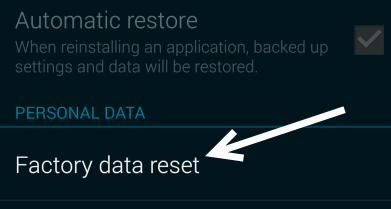
İkinci Yöntem: Güç Düğmesini Kullanarak Sert Sıfırlama
- Samsung Galaxy Tab'ı kapatın. Bunu standart olarak donanım Güç düğmesini kullanarak yapıyoruz. Herhangi bir nedenle tableti kapatamazsanız, pili çıkarın ve birkaç saniye içinde tekrar yerine koyun.
- Tableti donanımdan sıfırlama moduna geçirdik. Giriş ve Sesi Açma düğmelerine aynı anda basın ve basılı tutun. Ekranda Samsung açılış logosu görünene kadar düğmeleri basılı tutmanız gerekir.
- Karşılama logosu görünür görünmez, Sesi Açma düğmesini bırakırken Güç düğmesine basın. Sıfırlama menüsüne girmenin alternatif bir yolu olduğunu unutmayın - bunu yapmak için, aynı anda Güç, Ev ve Sesi Açma düğmelerine basmanız gerekir.
- Bundan sonra, cihazın çalışmasını geri yüklemek için çeşitli seçeneklerin bir listesi siyah ekranda açılacaktır. Sesi Aç düğmesine basarak öğeler arasında yalnızca tek bir şekilde hareket edebilirsiniz.
- Tableti tam olarak sıfırlıyoruz. Kurtarma prosedürleri listesinde Verileri Sil / Fabrika Ayarlarına Sıfırla seçeneğini bulun ve Sesi Kısma düğmesine basarak seçin.
- Donanım sıfırlamayı onaylıyoruz. "Güç" düğmesine basarak seçiminizi onaylayın. Ardından, Sesi Kısma düğmesine basarak "Evet - tüm kullanıcı verilerini sil" seçeneğine gidin. Tüm verilerinizin silinmesini onaylamak için Güç düğmesine tekrar basın.
- Tableti yeniden başlatın. Donanımdan sıfırlamanın tamamlanmasını bekleyin, ardından Güç düğmesini kullanarak cihazı yeniden başlatın.
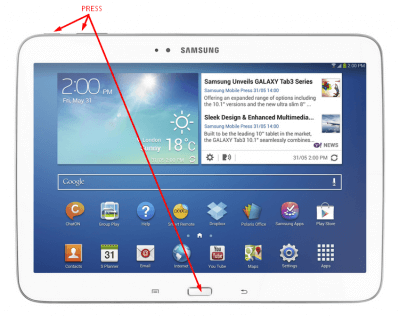
Uyarılar ve açıklamalar
1. "Fabrika ayarlarına sıfırlama", "ana sıfırlama" veya donanımdan sıfırlama olarak da bilinen Sert Sıfırlama, aslında Samsung Galaxy tablet ailesinin ilk (fabrika) durumuna yazılım kurtarmasıdır işletim sistemi... Bu, tablette depolanan tüm kullanıcı verilerini siler ve tüm tablet yazılımını satın alma sırasındaki orijinal durumuna sıfırlar. "Sert Sıfırlamadan" sonra, gadget'ın dahili kalıcı belleğinde depolanan tüm kişisel verilerin, işletim sistemi ayarlarının ve uygulamaların sonsuza kadar kaybolacağını unutmayın.
2. Aşağıdaki sorunları çözmek için genellikle "Sert Sıfırlama" yapılır. yazılım tablet:
- kendiliğinden tablet donması ile ilgili sorunları çözmek için,
- olağan şekilde silinemeyen dosyaları silmek için,
- kötü amaçlı yazılımları ve virüsleri kaldırmak için,
- varsayılan ayarlara dönmek için,
- gereksiz dosyaları silerek hafızayı temizlemek,
- tablet kilidi parolanızı unuttuysanız parola korumasını iptal etmek için,
- cihazı başka birine satmadan önce kişisel ve gizli bilgileri silmek için.
3. EN ÖNEMLİ UYARI! Sert Sıfırlama yapmadan önce kişisel bilgilerinizi tabletinizden bilgisayarınıza kopyalamayı asla unutmayın.
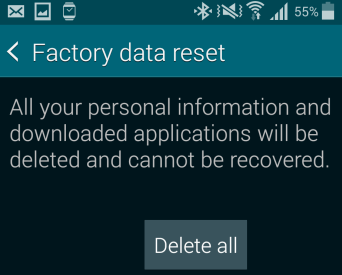
Gördüğünüz gibi, bir çocuk bile Galaxy Tab 3'te Sert Sıfırlama yapabilir - asıl önemli olan, bunun kazara olmaması ve verilerinizi kaybetmemenizdir. Donanımdan sıfırlamanın sonucu tek kelimeyle harika olacak - akıllı telefon yeni gibi çalışacak, ancak şimdi eksik uygulamaları yüklemek ve kişisel verileri aktarmak için zaman harcamanız gerekecek.